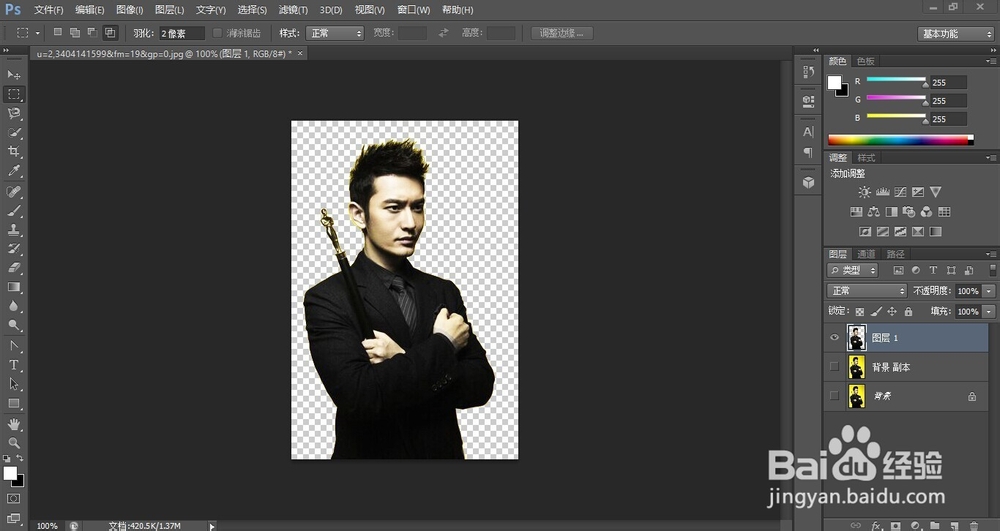1、打开图层
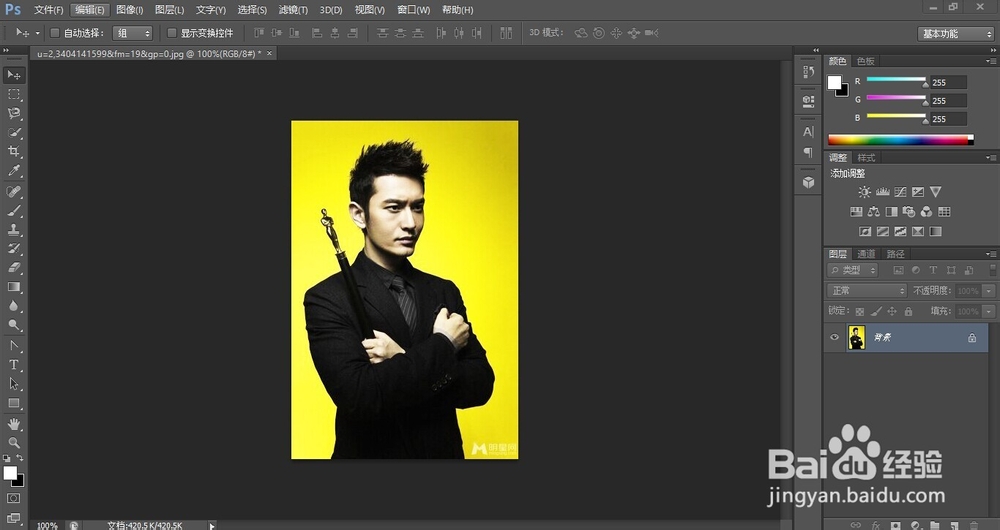
2、复制图层副本并选中该副本。
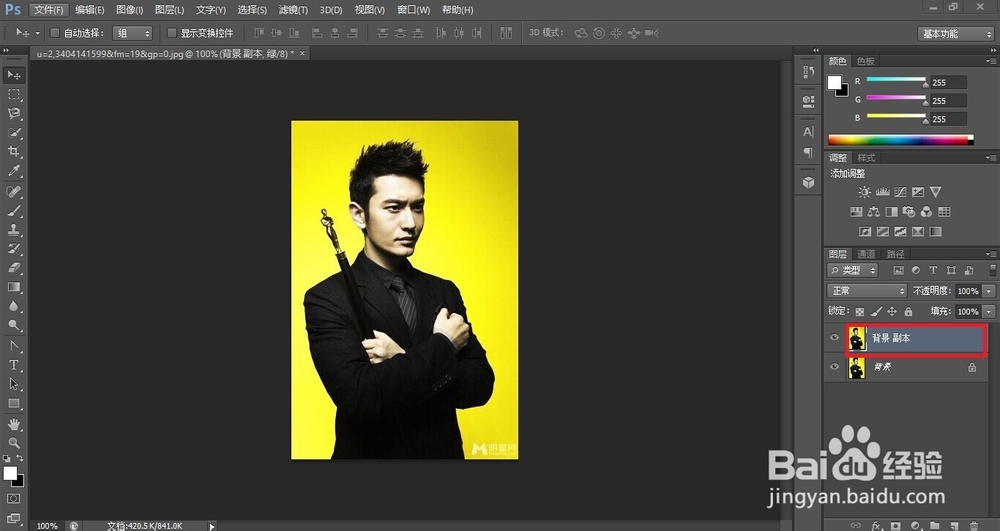
3、在通道面板中选择对比最强烈的 绿通道,并复制绿 副本。
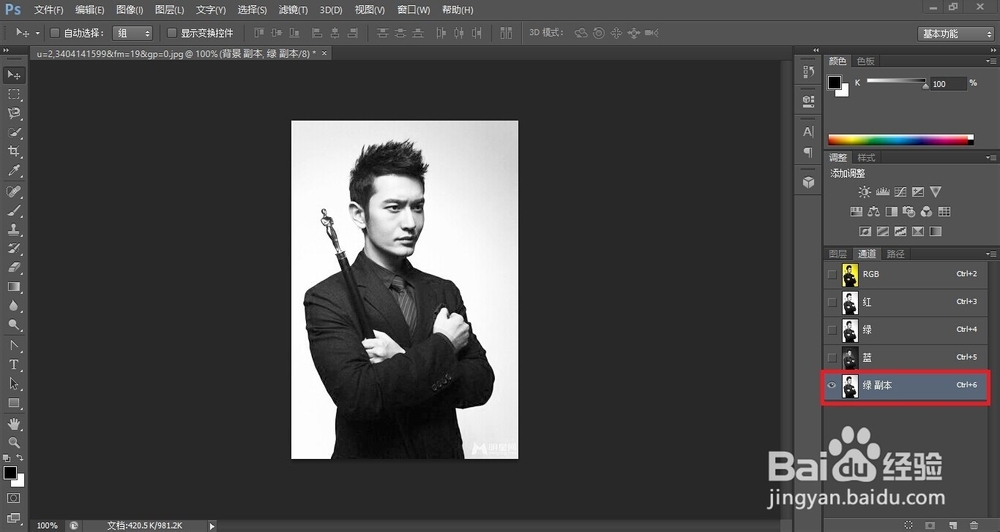
4、返回图层面板,打开【应用图像】面板。设置参数如下,然后确定。源:背景副本通道:绿副本混合:正片叠底不透明度:100%
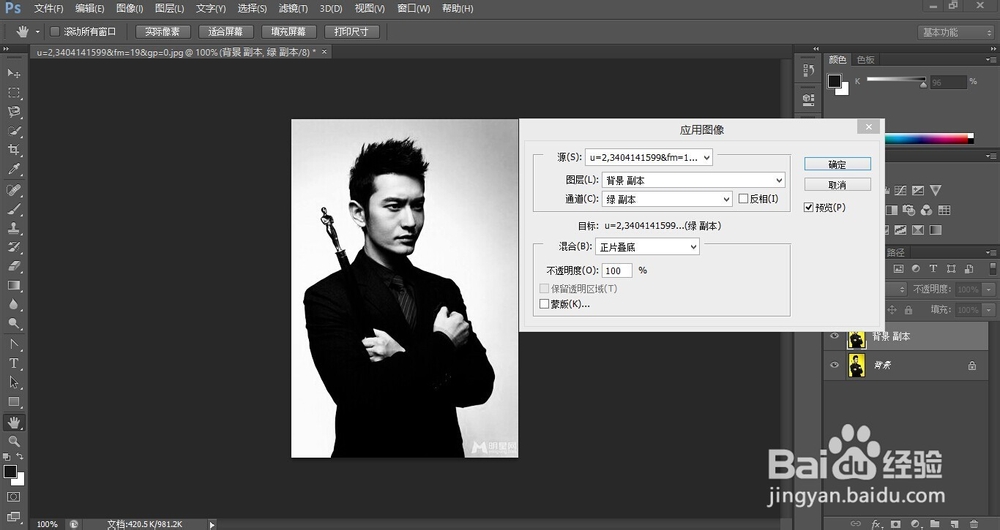
5、设置前景色为黑色,画笔工具大小为11像素。用画笔工具在人物耳朵、手杖和面部等和背景对比不明显的地方细心涂抹成黑色。
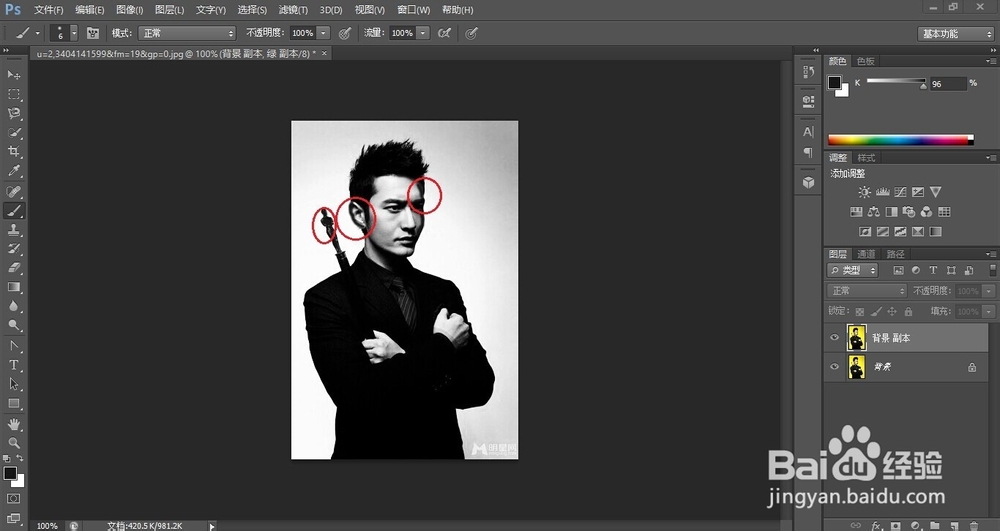
6、打开【色阶】对话窗口。在【输入色阶】下方输入框分别填入148、1.00、255,确定。或者激活【黑场工具】在人身上灰色地方试着点击,直到人物和背景对比很强烈。注意:要使边缘更清晰。
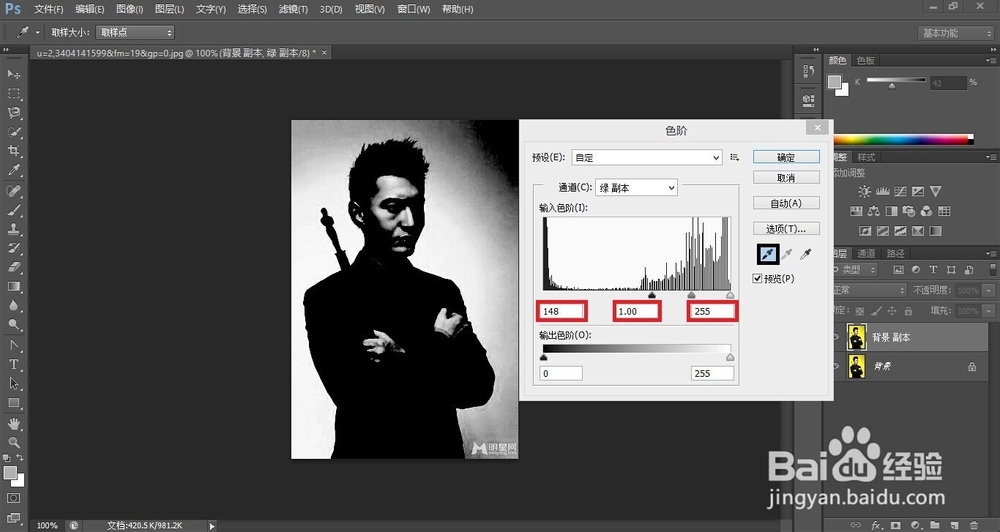
7、再次打开【色阶】对话窗口。在【输入色阶】下方输入框分别填入0、1.00、95,确定。或者激活【白场工具】在背景上灰色地方试着点击,直到人物和背景对比很强烈。
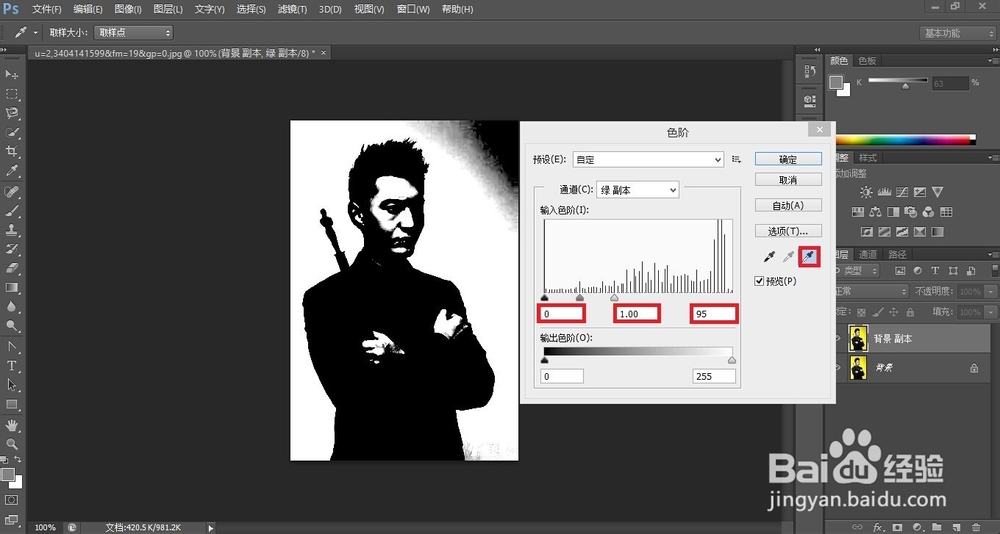
8、设置前景色为黑色,画笔工具大小为20像素。用画笔工具在人物面部等和背景等白色区域细心涂抹成黑色。再将前景色设为白色,用画笔工具在图像背景发黑的区域细心涂抹成白色。
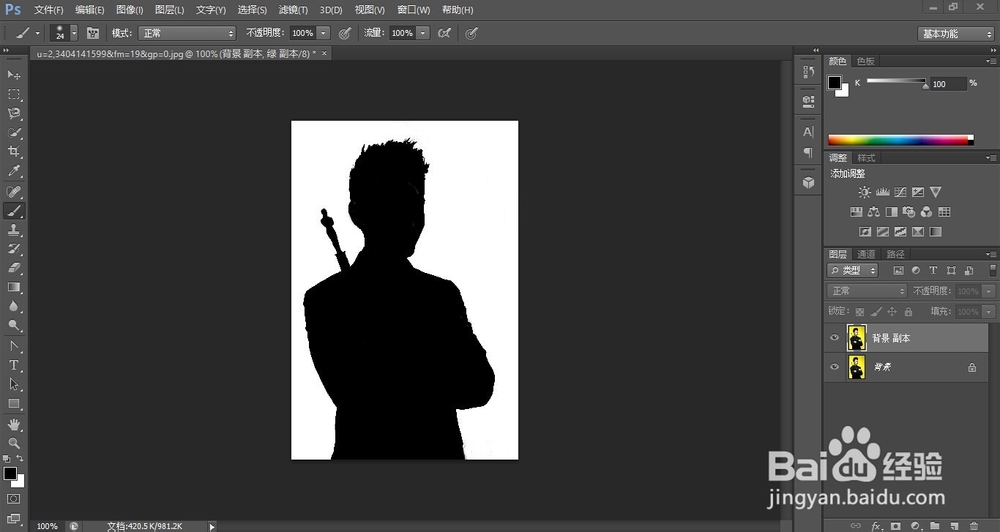
9、在通道面板,点击【将通道作为选区载入】按钮。
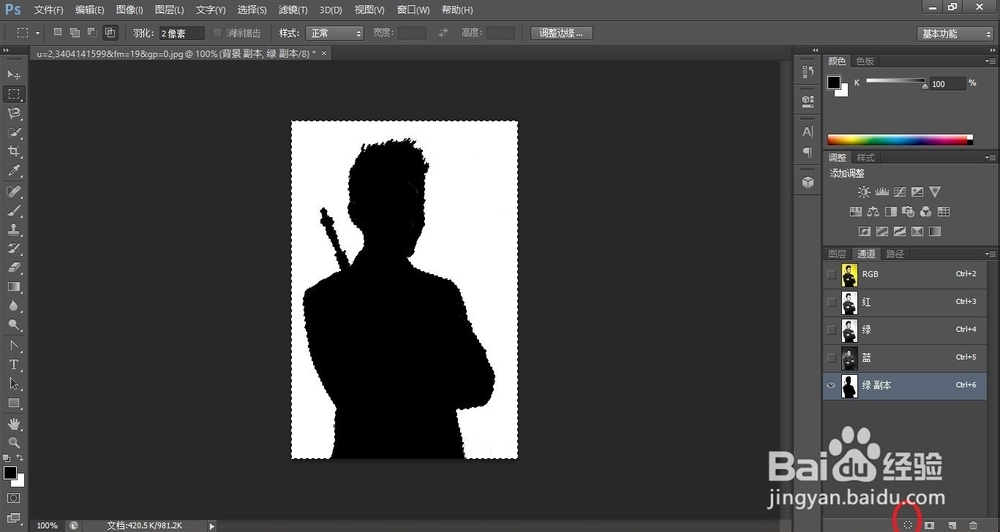
10、将绿副本删除,返回图层面板,将选区反选。
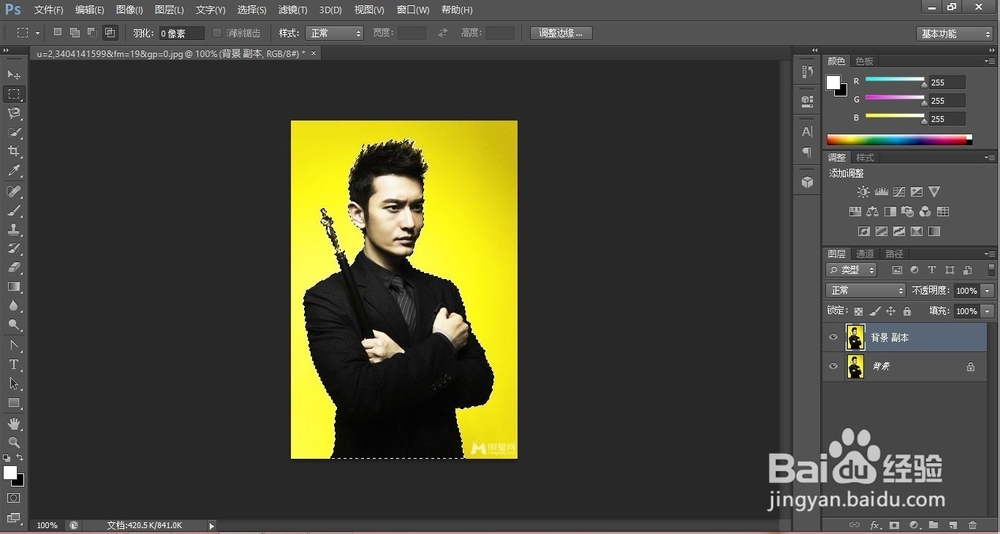
11、右击,执行<通过拷贝的图层>,将抠出的图拷贝到新的图层。